- معرفی مهمترین هوش مصنوعی ها برای تبدیل عکس به ویدیو
- 1. ساخت ویدیوهای سریع با Flex Clip
- مراحل ساخت ویدیو با Flex Clip
- 2. تولید محتوای خلاقانه با Genmo
- مراحل استفاده از Genmo برای تبدیل عکس به ویدیو
- 3. ویدیوهای حرفه ای و واقعی با HeyGen
- مراحل استفاده از HeyGen برای تبدیل عکس به ویدیو
- 4. تبدیل ساده عکس به ویدیو با Vidwud
- مراحل استفاده از Vidwud برای تبدیل عکس به ویدیو
- 5. قالب های آماده و متنوع در Invideo
- مراحل استفاده از Invideo برای تبدیل عکس به ویدیو
- 6. ساخت ویدیو همراه با صداگذاری در Fliki
- مراحل استفاده از Fliki برای تبدیل عکس به ویدیو
- معرفی دیگر هوش مصنوعی ها برای ساخت ویدیو
- 7. ویدیوهای هنری و خاص با Leonardo
- 8. امکانات ساده و کاربردی Pollo برای همه
- 9. ساخت ویدئوهای تبلیغاتی با Media
- 10. همه کاره و سریع با Simplified
- 11. کلیپ های کوتاه و سرگرم کننده با Clipmove
- 12. ویرایش عکس و ساخت ویدیو با Fotor
- 13. ویرایش و ساخت ویدیو با Cap Cut
- 14. خلق ویدیوهای متحرک با Animated Drawings
- 15. تولید ویدیوهای واقع گرایانه با D-ID
- 16. تبدیل عکس به سکانس های سینمایی Image To Video AI
- مراحل استفاده از Image To Video AI
- 17. ساخت سریع ویدیو از عکس با قالب های آماده Clipfly
- مراحل استفاده از Clipfly
- 18. تبدیل تصاویر به ویدیو سه بعدی LeiaPix Converter
- مراحل استفاده از LeiaPix Converter
- 19. Vidnoz.com – ساخت انیمیشن چهره و ویدیوهای هوشمند
- مراحل استفاده از Vidnoz.com
- نتیجه گیری؛ بهترین هوش مصنوعی تبدیل عکس به ویدیو
- سوالات متداول؛ هوش مصنوعی تبدیل عکس به ویدیو
- آیا می توان با این ابزارها ویدیویی برای شبکه های اجتماعی ساخت که کیفیت موبایل را حفظ کند؟
- آیا برای استفاده از این برنامه ها حتما باید اینترنت پرسرعت داشت؟
- آیا می توان صدا و موسیقی شخصی را روی ویدیوهای ساخته شده اضافه کرد؟
- آیا این برنامه ها محدودیت تعداد عکس برای تبدیل به ویدیو دارند؟
برای ساخت ویدیوهای خلاقانه از یک عکس ساده، استفاده از بهترین هوش مصنوعی پیشرفته تبدیل عکس به ویدیو که دارای کیفیت و سرعت بالا می باشد، راهکار مناسبی محسوب می شود. ابزارهایی مثل FlexClip و Genmo برای ساخت ویدیوهای سریع و خلاقانه مناسب اند، در حالی که HeyGen و Invideo خروجی های حرفه ای و تبلیغاتی می سازند. اگر به دنبال امکاناتی مثل صداگذاری یا طراحی هنری هستید، Fliki و Leonardo انتخاب های خوبی می باشند. حتی کسانی که در حوزه تبلیغات یا خرید گوشی موبایل فعالیت دارند، می توانند با Pollo، Media Simplified ،Clipmove و Fotor ویدیوهای متنوع و کاربردی تولید کنند.
معرفی مهمترین هوش مصنوعی ها برای تبدیل عکس به ویدیو
این روزها استفاده از بهترین هوش مصنوعی تبدیل عکس به ویدیو به یکی از نیازهای مهم تولیدکنندگان محتوا تبدیل شده است. با کمک این ابزارها می توان از یک عکس ساده، ویدیویی جذاب و حرفه ای ساخت. حتی افرادی که به دنبال خدماتی مثل خرید گوشی قسطی آیفون در مشهد هستند، به چنین ابزارهایی نیاز پیدا می کنند تا بتوانند محتوای تبلیغاتی و خلاقانه تولید کنند. در ادامه، برخی از این ابزارهای کمکی برای ساخت ویدیو را به شما معرفی می کنیم.
1. ساخت ویدیوهای سریع با Flex Clip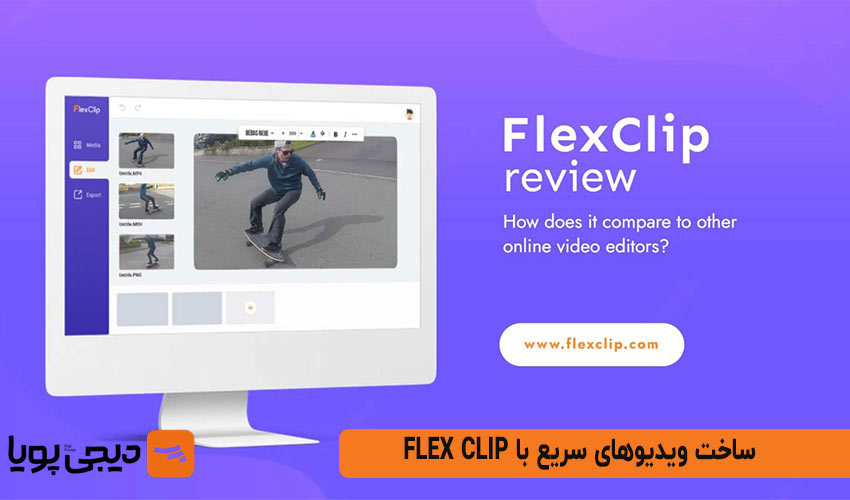
FlexClip یک ابزار ساده و سریع است که به شما کمک می کند در چند دقیقه از عکس های خود ویدیوی آماده بسازید. این برنامه قالب های آماده، افکت ها و موسیقی دارد تا خروجی شما بهتر و حرفه ای شود. برای افرادی که دنبال ساخت ویدئوهای تبلیغاتی یا شخصی هستند و گوشی شیائومی مدل بالا و محصولات اپل دارند، Flex Clip انتخابی راحت و کاربردی برایشان می باشد.
مراحل ساخت ویدیو با Flex Clip
- وارد سایت flexclip.com شوید و روی دکمه Create a Video یا Start from Scratch کلیک کنید تا یک پروژه جدید آغاز شود.
- تصاویر مورد نظر خود را از حافظه دستگاه و از از بخش Upload / Media آپلود کنید و آنها را به تایم لاین ویدیو اضافه کنید.
- برای هر تصویر، می توانید افکت ها و ترنزیشن های مختلف را از نوار Effects یا از منوی Motion یا Animation انتخاب کنید تا نمایش تصاویر جذاب تر باشد. مثلا: "Zoom in (بزرگ نمایی تدریجی)، Pan (حرکت به چپ یا راست)، Fade (محو شدن)"
- موسیقی یا صدا را از بخش Audio اضافه کنید و به یاد داشته باشید که امکان بارگذاری فایل شخصی نیز وجود دارد تا محدود به آهنگ های پیش فرض، کارتان انجام نشود.
- مدت زمان نمایش هر تصویر و کل ویدیو را مشخص کنید و برای افزودن زیرنویس به بخش Subtitles بروید و متن خود را وارد کنید.
- هر تغییری که انجام دهید، پیش نمایش ویدیو در سمت راست قابل مشاهده است تا نتیجه نهایی را بررسی کنید.
- پس از اتمام ویدیو، با کلیک روی Export آن را ذخیره کرده یا مستقیم در شبکه های اجتماعی به اشتراک بگذارید. نسخه رایگان امکان ساخت تا 12 ویدیوی 10 دقیقه ای با کیفیت 720p را فراهم می کند.
2. تولید محتوای خلاقانه با Genmo
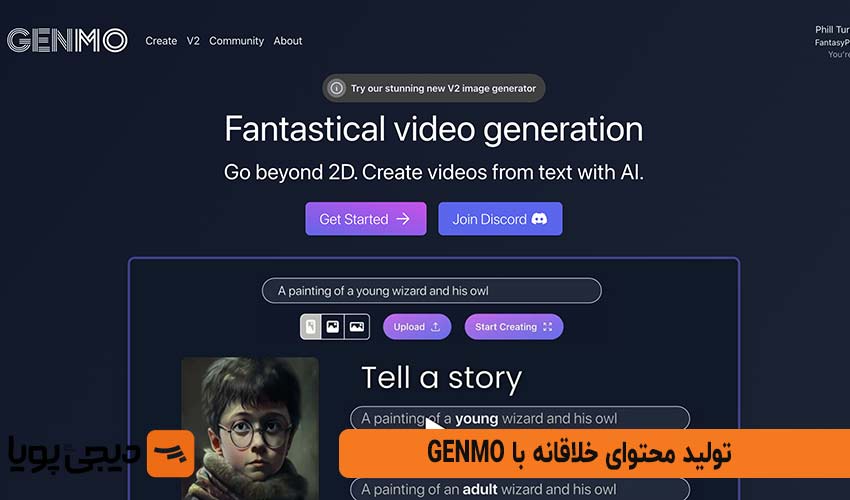
Genmo یکی از بهترین هوش مصنوعی تبدیل عکس به ویدیو است که ویدیوهای خلاقانه و طبیعی ارائه می دهد. این ابزار برای کسانی مناسب است که بهترین گوشی برای عکس برداری مانند آیفون و پرچمداران سامسونگ را دارند و می خواهند ویدیوهای خاص و متفاوت بسازند. کیفیت بالای این هوش مصنوعی باعث شده تا بین کاربران حرفه ای و حتی تازه کاران، محبوب باشد.
مراحل استفاده از Genmo برای تبدیل عکس به ویدیو
1. ورود به وب سایت Genmo: به وب سایت رسمی Genmo به آدرس genmo.ai مراجعه کنید. سپس از طریق ایمیل، حساب گوگل یا Discord وارد حساب کاربری خود شوید.
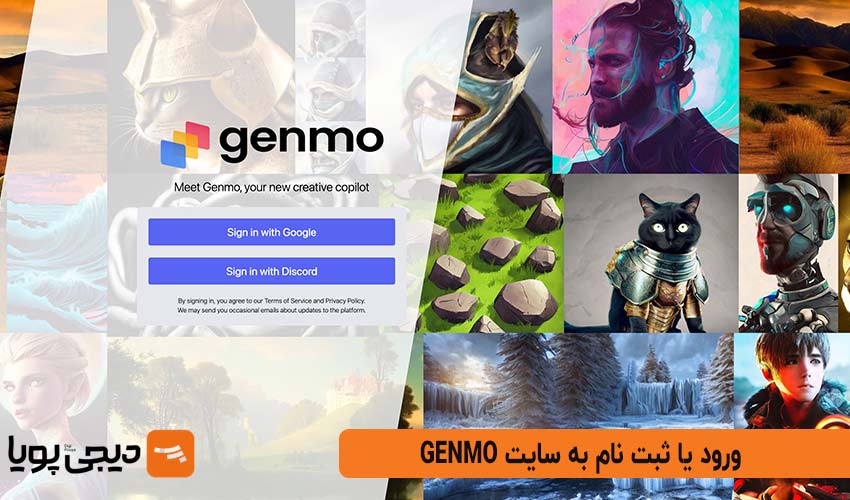 2. رفتن به بخش تولید: پس از ورود، در صفحه اصلی روی گزینه ای مانند Play، Generate یا Create کلیک کنید تا وارد محیط تولید ویدیو شوید. در برخی نسخه ها این بخش با عنوان Playground یا Generate نیز نمایش داده می شود.
2. رفتن به بخش تولید: پس از ورود، در صفحه اصلی روی گزینه ای مانند Play، Generate یا Create کلیک کنید تا وارد محیط تولید ویدیو شوید. در برخی نسخه ها این بخش با عنوان Playground یا Generate نیز نمایش داده می شود.
3. آپلود تصویر: با انتخاب گزینه Upload، تصویر مورد نظر خود را بارگذاری کنید. پس از آپلود، عکس به عنوان مرجع در پروژه قرار می گیرد. در این مرحله ممکن است گزینه هایی مانند Animate یا Use image as reference نیز در دسترس باشند.
4. نوشتن پرامپت (Write & Describe): در کادر متنی با عنوان هایی مثل Describe what should happen یا Write a prompt، توضیح دهید چه بخشی از تصویر باید متحرک شود، نوع حرکت دوربین چگونه باشد، مدت زمان ویدیو چه قدر بوده و چه سبکی مد نظر دارید. هرچه توضیحات دقیق تر باشند، نتیجه مطلوب تر خواهد بود.
5. تنظیم پارامترهای فنی: قبل از تولید یا همزمان با آن، می توانید پارامترهای زیر را تنظیم کنید.
- Aspect Ratio (نسبت تصویر، مانند 16:9 یا 9:16)
- Duration (مدت زمان ویدیو، مانند 4 ثانیه، 6 ثانیه یا 10 ثانیه)
- Loop (فعال یا غیرفعال بودن تکرار)
- Motion Strength / Intensity یا انتخاب Preset های حرکتی (از حالت پایدار تا پویا)
6. استفاده از ابزار ماسک/براش (در صورت نیاز): اگر قصد دارید تنها بخشی از تصویر متحرک شود (مثلا آسمان یا آب)، از ابزار Animate / Brush استفاده کنید. کافی است بخش مورد نظر را با براش مشخص کرده و بقیه تصویر را ثابت نگه دارید. این روش دقت بیشتری نسبت به نوشتن ساده پرامپت دارد.
7. پیش نمایش (Preview / Draft): پس از تنظیمات، گزینه Preview یا Generate Draft را بزنید. یک نسخه آزمایشی تولید می شود که می توانید آن را مشاهده کنید. سپس در صورت نیاز، متن پرامپت یا تنظیمات را تغییر دهید.
8. تنظیمات مجدد و بهینه سازی: اگر حرکت تصویر بیش از حد یا غیرطبیعی است، مقدار Motion Strength را کاهش دهید. در صورتی که حرکت کند یا بریده بریده باشد، مدت ویدیو را افزایش داده یا از Presetهای نرم تر استفاده کنید.
9. خروجی گرفتن (Export / Download): پس از رسیدن به نتیجه مطلوب، گزینه Generate / Export را انتخاب کنید. در این مرحله می توانید ویدیو را دانلود کرده یا به صورت مستقیم به اشتراک بگذارید.
3. ویدیوهای حرفه ای و واقعی با HeyGen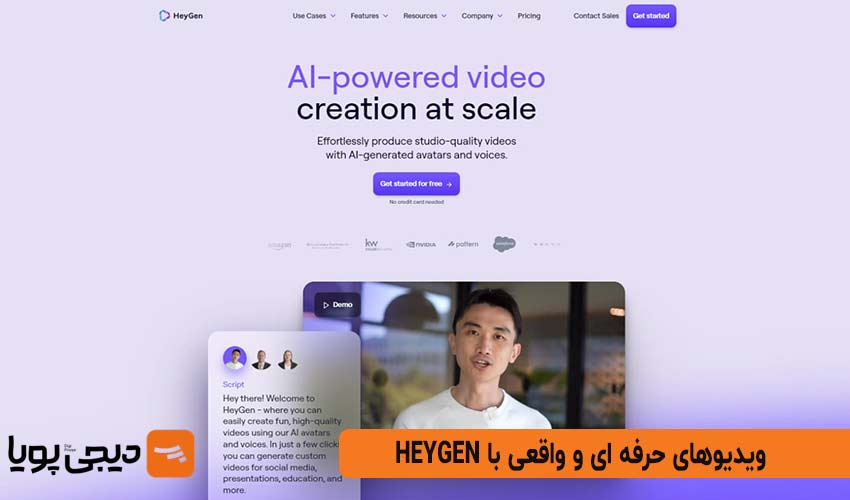
HeyGen ابزاری است که عکس های ساده را به ویدیوهای واقعی و حرفه ای تبدیل می کند. بیشتر شرکت ها و کسب وکارها از این هوش مصنوعی برای ساخت تبلیغات و معرفی محصولات استفاده می کنند. استفاده از این برنامه آسان است و نتیجه نهایی بسیار طبیعی به نظر می رسد.
مراحل استفاده از HeyGen برای تبدیل عکس به ویدیو
1. به وب سایت رسمی HeyGen به آدرس heygen.com مراجعه کنید و اگر حساب کاربری ندارید، با ایمیل یا حساب Google/Discord ثبت نام را انجام دهید.
2. روی گزینه Create Video کلیک کنید تا پروژه جدید ایجاد شود.
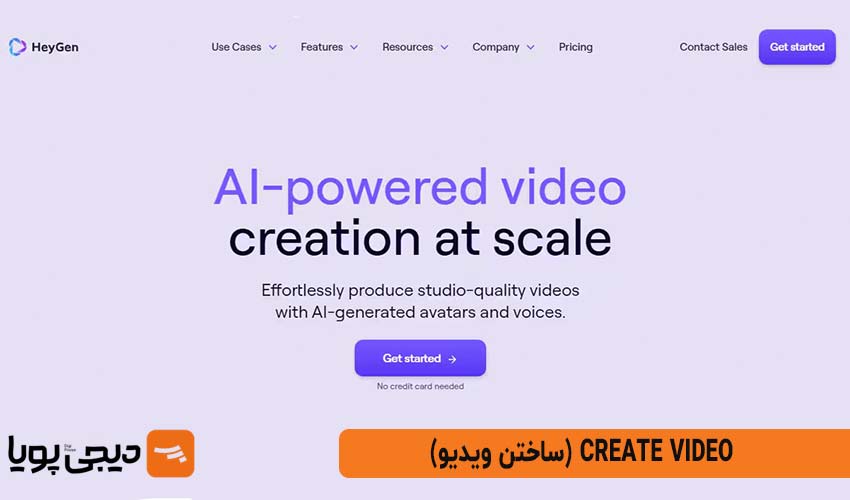
3. تصاویر مورد نظر خود را با کلیک روی Upload Image از دستگاه خود بارگذاری کنید.
4. استفاده از قالب آماده (Use Template): در صورت تمایل می توانید روی گزینه Use Template کلیک کنید و یکی از قالب های از پیش ساخته را انتخاب نمایید.
- قالب شامل سبک ویدیو، حرکات دوربین، افکت ها و قالب بندی متن است.
- تصویر خود را جایگزین فایل پیش فرض قالب کنید و متن، نسبت تصویر، مدت زمان و افکت ها را طبق نیاز تغییر دهید.
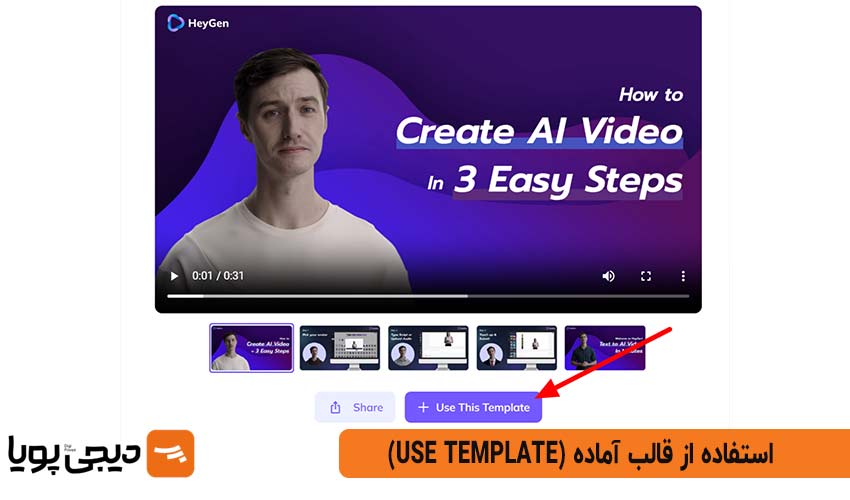
5. نسبت ابعاد ویدیو (مثل 16:9 یا 9:16) و مدت زمان ویدیو را تعیین کنید و در صورت نیاز گزینه تکرار (Loop) را فعال کنید.
6. میزان حرکت تصاویر و تنظیمات دوربین مانند زوم و چرخش را اعمال کنید تا ویدیو طبیعی و جذاب به نظر برسد.
7. افکت ها و جلوه های ویژه را از بخش FX Presets یا منوی افکت ها اضافه کنید تا ظاهر ویدیو حرفه ای تر شود.
8. پیش نمایش ویدیو را مشاهده کنید و در صورت نیاز تغییرات نهایی را اعمال نمایید.
9. در نهایت با کلیک روی Export ویدیو را دانلود کرده یا مستقیم در شبکه های اجتماعی به اشتراک بگذارید.
4. تبدیل ساده عکس به ویدیو با Vidwud
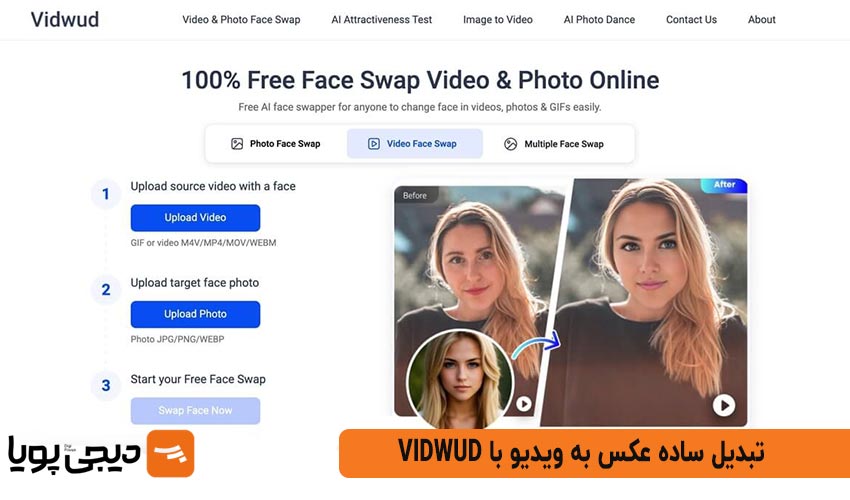
Vidwud ابزاری ساده و کاربردی است که عکس های شما را با افکت ها و موسیقی، به ویدیوهای جذاب تبدیل می کند. این ابزار هم برای افراد تازه کار و کسانی که کمی حرفه ای تر هستند مناسب است. نتیجه کار معمولا مطابق با سلیقه مخاطب خواهد بود.
مراحل استفاده از Vidwud برای تبدیل عکس به ویدیو
- ابتدا وارد سایت vidwud.com شوید و از منوی اصلی، گزینه مربوط به تبدیل عکس به ویدیو را انتخاب کنید.
- سپس با کلیک روی دکمه Upload، عکس های دلخواه خود را از گوشی یا کامپیوتر بارگذاری نمایید.
- پس از بارگذاری تصاویر، می توانید حالت نمایش آن ها را مثل حرکت نرم دوربین روی تصویر یا تغییر اسلایدی بین چند عکس انتخاب کنید.
- در صورت تمایل می توانید موزیک پس زمینه یا افکت هایی مانند محو شدن و لرزش ملایم را به ویدیو اضافه کنید.
- در نهایت با کلیک روی دکمه Generate Video ویدیو ساخته می شود و پیش نمایش آن نمایش داده می شود. در صورت رضایت، می توانید ویدیو را دانلود کنید.
5. قالب های آماده و متنوع در Invideo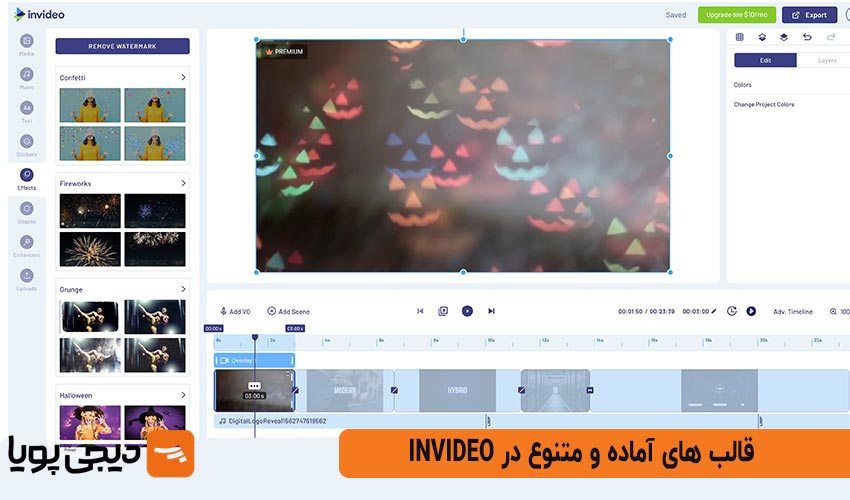
Invideo یکی از ابزارهای کامل برای ساخت ویدیو است و به همین دلیل در بین گزینه های بهترین هوش مصنوعی تبدیل عکس به ویدیو شناخته می شود. این برنامه صدها قالب آماده دارد تا بتوانید به راحتی ویدیوهای تبلیغاتی یا آموزشی تولید کنید. سرعت بالا و امکانات متنوع این برنامه باعث شده تا طرفداران زیادی داشته باشد.
مراحل استفاده از Invideo برای تبدیل عکس به ویدیو
- وارد وب سایت Invideo.io شوید و با حساب کاربری گوگل یا ایمیل ثبت نام کنید.
- از داشبورد، روی گزینه Create New Video کلیک کرده و انتخاب کنید که می خواهید پروژه از قالب آماده (Pre-made Templates) باشد یا به صورت خالی (Blank Canvas).
- تصاویر دلخواه خود را از بخش Upload Media بارگذاری کنید و در صورت نیاز ویدیو یا موسیقی هم اضافه کنید.
- یکی از قالب های آماده را انتخاب کنید یا تصاویر را روی تایم لاین قرار دهید و ترتیب نمایش آنها را مشخص نمایید.
- در صورت نیاز متن، زیرنویس یا لوگو را با ابزارهای Text و Logo اضافه کنید تا ویدیو شخصی تر شود.
- از بخش Transitions و Effects برای تغییر بین تصاویر و حرفه ای تر شدن خروجی استفاده کنید.
- موسیقی پس زمینه را از کتابخانه داخلی انتخاب کرده یا فایل صوتی دلخواه خودتان را بارگذاری کنید.
6. ساخت ویدیو همراه با صداگذاری در Fliki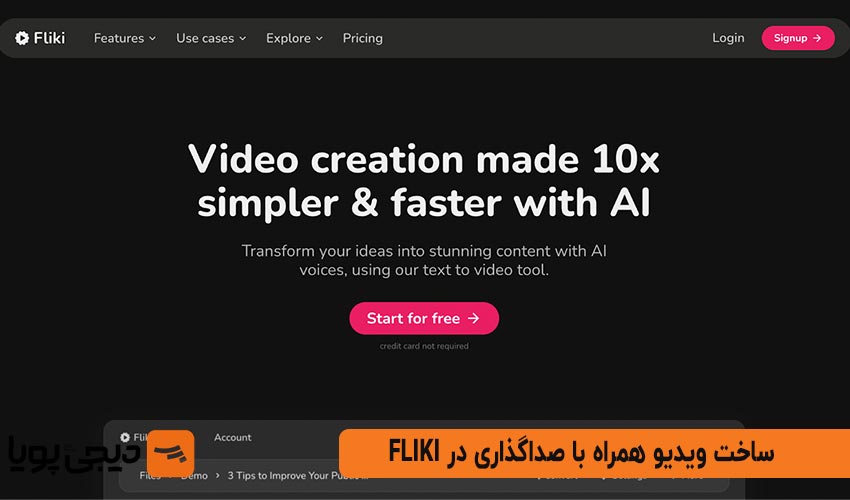
Fliki علاوه بر تبدیل عکس به ویدیو، امکان افزودن صدا و تبدیل متن به ویدیو را هم دارد. این ویژگی باعث می شود بتوانید در یک ابزار همه نیازهای خود را برطرف کنید. برای کسانی که دنبال تولید محتوای متنوع و سریع هستند، Fliki گزینه ای عالی است.
مراحل استفاده از Fliki برای تبدیل عکس به ویدیو
- وارد سایت Fliki.ai شده و با اکانت گوگل یا ایمیل وارد حساب کاربری شوید.
- از داشبورد گزینه New File یا Create Project را بزنید و نوع محتوای دلخواه (Video یا Audio+Video) را انتخاب کنید.
- متن یا اسکریپت خود را در بخش Script Box وارد کنید؛ چون Fliki قابلیت تبدیل متن به گفتار (Text-to-Speech) دارد.
- سپس تصاویر یا عکس های خود را از بخش Media Upload بارگذاری کنید و در بخش اسلایدها قرار دهید.
- صدای دلخواه را از بین گویندگان هوش مصنوعی انتخاب کنید یا صدای خودتان را ضبط و بارگذاری نمایید.
- مدت زمان نمایش هر عکس را تنظیم کنید تا با ریتم صدا هماهنگ شود.
- از بخش Background Music موسیقی ملایم یا پرانرژی به ویدیو اضافه کنید.
- پیش نمایش ویدیو را بررسی کنید و در پایان با انتخاب Export Video فایل را ذخیره کرده یا مستقیم در شبکه های اجتماعی منتشر کنید.
معرفی دیگر هوش مصنوعی ها برای ساخت ویدیو
علاوه بر هوش مصنوعی هایی که پیش از این معرفی کردیم، نمونه های دیگری از این ابزارها وجود دارند که برای ساخت ویدیو، بسیار مناسب اند و عملکرد قابل قبولی ارائه می دهند. در ادامه، نمونه های دیگر این برنامه ها را به شما معرفی می کنیم تا انتخاب های بیشتر و جامع تری داشته باشید.
7. ویدیوهای هنری و خاص با Leonardo
Leonardo بیشتر برای کسانی مناسب است که به دنبال ساخت ویدیوهای هنری یا خاص هستند. این برنامه افکت ها و انیمیشن های زیادی دارد تا ویدیوهای شما متفاوت تر به نظر برسد. به همین دلیل این هوش مصنوعی با آدرس سایت leonardo.ai، بین علاقه مندان به خلاقیت و طراحی جایگاه خوبی دارد.
8. امکانات ساده و کاربردی Pollo برای همه
Pollo ابزاری کاربردی برای ساخت ویدئوهای ساده اما جذاب از عکس ها می باشد. این برنامه امکاناتی مثل افزودن موسیقی، متن و جلوه های متنوع دارد که باعث می شود خروجی نهایی ایده آل باشد. به همین دلیل این هوش مصنوعی با آدرس pollo.ai، همواره در بین گزینه های بهترین هوش مصنوعی تبدیل عکس به ویدیو قرار می گیرد.
9. ساخت ویدئوهای تبلیغاتی با Media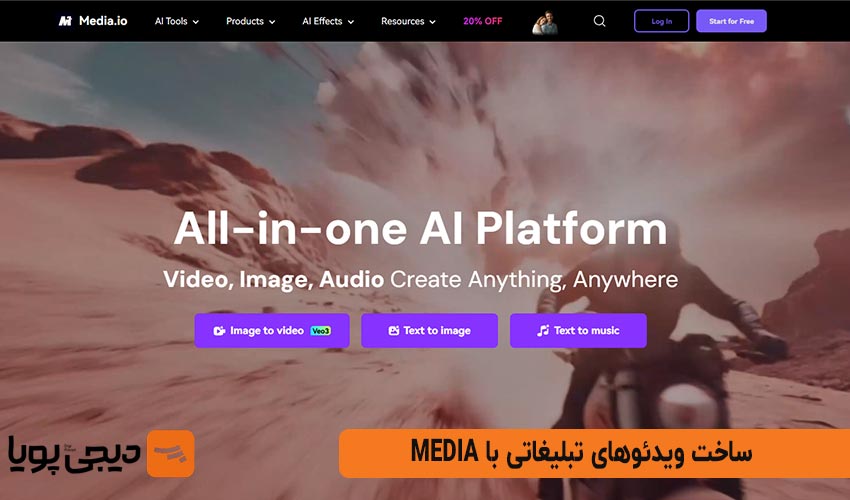
Media بیشتر برای ساخت ویدئوهای تبلیغاتی و آموزشی به کار می رود. این هوش مصنوعی با آدرس سایت media.io، امکان اضافه کردن انیمیشن و شخصی سازی ویدیو را دارد تا نتیجه کار حرفه ای تر بوده و همچنین برای همه افراد قابل استفاده باشد.
10. همه کاره و سریع با Simplified
Simplified ابزاری همه کاره است که علاوه بر طراحی، امکان ساخت ویدیو از عکس را هم ارائه می دهد. این برنامه به تیم های بازاریابی و تولید محتوا کمک می کند تا در زمان کوتاه ویدئوهای آماده بسازند. امکانات متنوع این هوش مصنوعی با آدرس simplified.com، آن را به یکی از بهترین هوش مصنوعی تبدیل عکس به ویدیو تبدیل کرده است.
11. کلیپ های کوتاه و سرگرم کننده با Clipmove
Clipmove برای ساخت کلیپ های کوتاه و سرگرم کننده طراحی شده است. شما می توانید عکس های خود را با متن، موسیقی و افکت های مختلف ترکیب کنید. این برنامه با آدرس سایت clipmove.com، بیشتر برای ساخت محتوا در شبکه های اجتماعی استفاده می شود.
12. ویرایش عکس و ساخت ویدیو با Fotor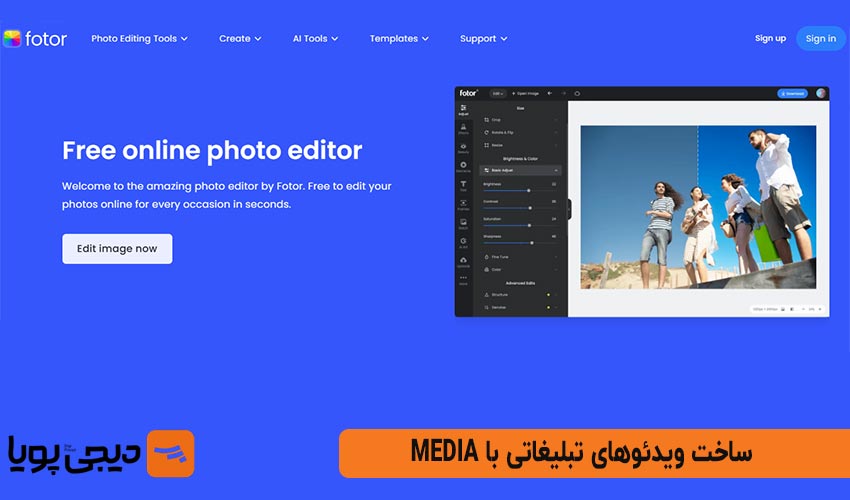
Fotor بیشتر به عنوان یک ابزار ویرایش عکس شناخته می شود؛ اما قابلیت ساخت ویدیو هم دارد. شما می توانید با کمک این نرم افزار، تصاویر خود را با افکت و موسیقی به ویدیوهای حرفه ای تبدیل کنید. به همین دلیل این هوش مصنوعی با آدرس fotor.com، در جمع بهترین هوش مصنوعی تبدیل عکس به ویدیو قرار می گیرد.
13. ویرایش و ساخت ویدیو با Cap Cut
Cap Cut یکی از ابزارهای محبوب برای ساخت و ویرایش ویدیوهای کوتاه و جذاب است. این برنامه امکاناتی مانند افکت ها، موسیقی پس زمینه و ابزارهای ساده ویرایشی ارائه می دهد تا کاربران بدون دانش تخصصی، ویدیوهای حرفه ای بسازند. کپ کات با آدرس سایت capcut.com، به خصوص برای تولید محتوا در شبکه های اجتماعی بسیار کاربردی است.
14. خلق ویدیوهای متحرک با Animated Drawings
Animated Drawings ابزاری است که عکس ها و طراحی های ساده را به ویدیوهای متحرک و جذاب تبدیل می کند. این برنامه به کاربران امکان می دهد تا به صورت انیمیشنی و متحرک بودن، ویدیوهای خلاقانه بسازند. استفاده آسان از این هوش مصنوعی با آدرس sketch.metademolab.com، آن را به گزینه ای جذاب برای تولید محتوای هنری تبدیل کرده است.
15. تولید ویدیوهای واقع گرایانه با D-ID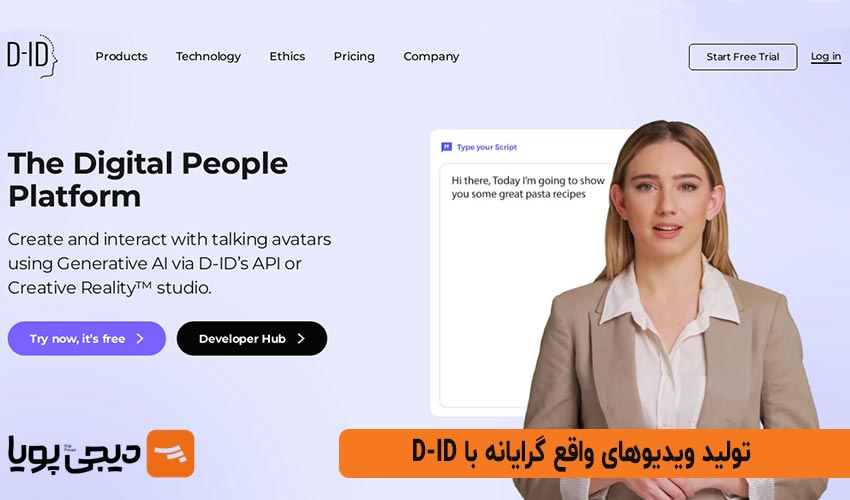
D-ID ابزاری پیشرفته برای ساخت ویدیوهای واقعی و شبیه سازی حرکات چهره از تصاویر ثابت است. این برنامه با آدرس سایت d-id.com، امکان ایجاد ویدیوهای تبلیغاتی با کیفیت بالا را فراهم می کند. کاربران می توانند از تصاویر ساده، شخصیت های زنده تولید کرده و تجربه ای متفاوت از تولید محتوا داشته باشند.
16. تبدیل عکس به سکانس های سینمایی Image To Video AI
این ابزار با استفاده از مدل های پیشرفته انیمیشن سازی، عکس های ساده را به ویدیوهای سینمایی، حرکتی و واقع گرایانه تبدیل می کند. رابط کاربری آسان، افکت های متنوع و سرعت پردازش بالا باعث شده گزینه ای مناسب برای تولید محتوای خلاقانه باشد.
مراحل استفاده از Image To Video AI
- وارد سایت شده و گزینه Image to Video را انتخاب کنید.
- تصویر خود را آپلود کنید.
- یک سبک انیمیشن (Motion، 3D، Cinematic و …) انتخاب کنید.
- شدت حرکت، افکت ها یا جهت دوربین را تنظیم کنید.
- پیش نمایش بگیرید و تغییرات لازم را اعمال کنید.
- ویدیو را با کیفیت دلخواه دانلود کنید.
17. ساخت سریع ویدیو از عکس با قالب های آماده Clipfly
Clipfly ابزاری سریع و کاربردی است که با قالب های آماده، افکت های ترنزیشن و هوش مصنوعی داخلی، عکس ها را تنها در چند ثانیه به ویدیوهای جذاب تبدیل میکند. مناسب برای ساخت ریلز، تیکتاک و محتواهای کوتاه.
مراحل استفاده از Clipfly
- وارد Clipfly شوید و گزینه AI Photo to Video را باز کنید.
- عکس خود را بارگذاری کنید.
- یک قالب یا سبک ویدیو انتخاب کنید.
- متن، موزیک یا افکت ها را اضافه یا ویرایش کنید.
- نتیجه را پیش نمایش کرده و ویدیو را خروجی بگیرید.
18. تبدیل تصاویر به ویدیو سه بعدی LeiaPix Converter
LeiaPix Converter با تکنولوژی Lightfield تصاویر را به ویدیوهای سه بعدی با عمق واقعی تبدیل می کند. خروجی آن بسیار مناسب برای جلوه های بصری، پروژه های هنری و نمایش عکس های حرفهای است.
مراحل استفاده از LeiaPix Converter
- وارد LeiaPix شوید و روی Convert کلیک کنید.
- عکس خود را آپلود کنید.
- حالت خروجی را روی 3D Animation یا Depth Video قرار دهید.
- میزان عمق، حرکت دوربین و لرزش را تنظیم کنید.
- ویدیو سه بعدی را دانلود کنید.
19. Vidnoz.com – ساخت انیمیشن چهره و ویدیوهای هوشمند
Vidnoz یک ابزار قدرتمند برای تبدیل عکس به ویدیوهای متحرک است؛ از انیمیشن چهره تا حرکات کامل بدن. امکاناتی مثل افکت های هوش مصنوعی، lip sync و مدل های آماده از ویژگی های برجسته این پلتفرم هستند.
مراحل استفاده از Vidnoz.com
- وارد Vidnoz شوید و بخش AI Photo Animation را انتخاب کنید.
- عکس چهره یا سوژه تان را آپلود کنید.
- یک انیمیشن یا سبک (Talking, Dancing, Motion) انتخاب کنید.
- تنظیمات حرکتی، صدا یا افکت ها را سفارشی کنید.
- ویدیو نهایی را تولید و دانلود کنید.
نتیجه گیری؛ بهترین هوش مصنوعی تبدیل عکس به ویدیو
بهترین هوش مصنوعی تبدیل عکس به ویدیو شامل ابزارهایی مانند HeyGen و Invideo است که امکان تولید ویدیوهای واقعی و تبلیغاتی را فراهم می کنند؛ در حالی که Fliki و Leonardo قابلیت افزودن صدا و جلوه های هنری را دارند. برنامه های ساده تر مثل Flex Clip، Genmo، Vidwud، Pollo، Media، Simplified و Clipmove، امکان ساخت ویدئوهای کوتاه و جذاب را برای کاربران تازه کار، آسان می کند. Fotor نیز با تمرکز بر ویرایش عکس و تبدیل آن به ویدیو، امکانات متنوع و مورد نیاز افراد را ارائه می دهد. فروشگاه اینترنتی دیجی پویا با داشتن محصولات و گوشی های مدرن که برای استفاده از این هوش مصنوعی ها مناسب است، تجربه ای مطمئن برای تولید محتوای باکیفیت و کاربردی فراهم خواهد کرد.
سوالات متداول؛ هوش مصنوعی تبدیل عکس به ویدیو
آیا می توان با این ابزارها ویدیویی برای شبکه های اجتماعی ساخت که کیفیت موبایل را حفظ کند؟
بله، بیشتر این ابزارها امکان خروجی با کیفیت بالا و مناسب موبایل و شبکه های اجتماعی را دارند.
آیا برای استفاده از این برنامه ها حتما باید اینترنت پرسرعت داشت؟
اینترنت متوسط کافی است، اما سرعت بالاتر باعث می شود ویدئو سریع تر ساخته و ذخیره شود.
آیا می توان صدا و موسیقی شخصی را روی ویدیوهای ساخته شده اضافه کرد؟
بله، اکثر این ابزارها اجازه می دهند فایل صوتی خود را بارگذاری و روی ویدیو قرار دهید.
آیا این برنامه ها محدودیت تعداد عکس برای تبدیل به ویدیو دارند؟
بیشتر ابزارها محدودیت کمی دارند و می توان صدها عکس را در یک ویدیو استفاده کرد.


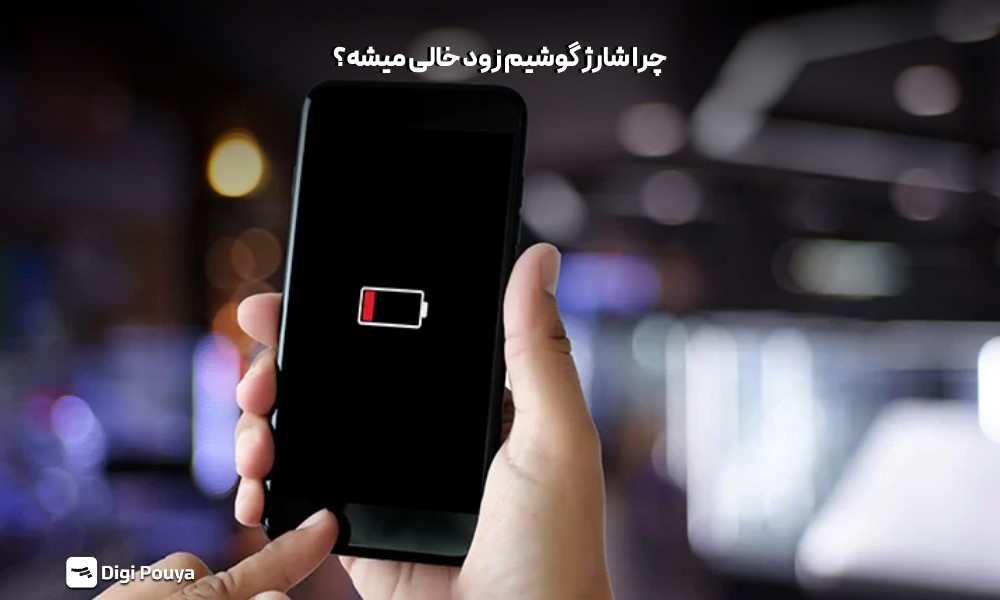

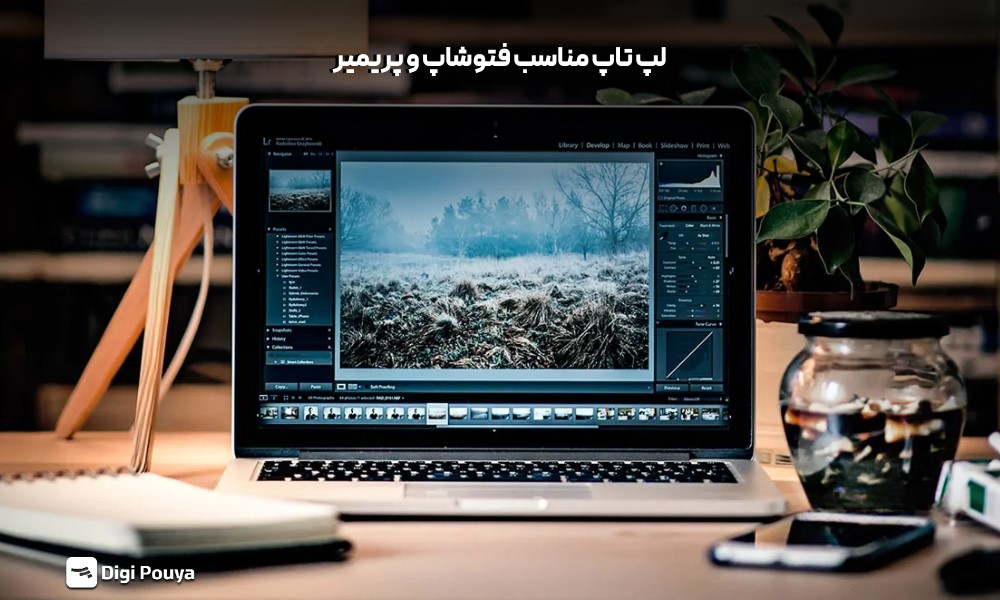

دیدگاه خود را بنویسید